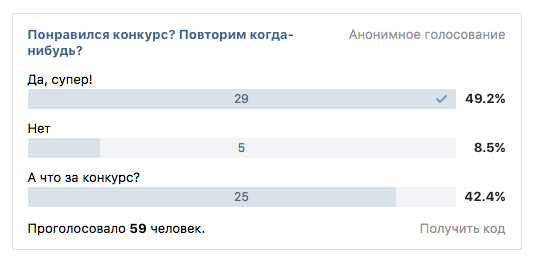в группе, в беседе, на странице
ВКонтакте — социальная сеть, которую используют не только для общения и создания постов. Для продвижения странички или сообщества задействуют анкетный формат. Функция помогает изучать потребности аудитории и вовлекать подписчиков в диалог. Чтобы добиться желаемой активности, необходимо разобраться, как сделать опрос в ВК правильно.
Типы опросов
Опрос в ВКонтакте — вид голосования, в котором участник группы, подписчик или друг выбирает ответ, выражая свое мнение. Функцию применяют для того, чтобы:
Голосование помогает увеличивать посещаемость страницы и повышать активность сообществ. Подсознательно каждому человеку нравится, когда интересуются его мнением. Вопросы помогают повышать самооценку пользователя и показывать, что его точка зрения важна.
Существует два типа голосования, которые отличаются по назначению:
Тип опроса
Описание
Публичный
видно, кто оставил свой голос, а также какой ответ был выбран; информация дает возможность узнать портрет клиента, понять его интересы.
Анонимный
отображается только общая статистика; анонимность помогает повышать активность пользователей.
Тип опроса
Публичный
Описание
видно, кто оставил свой голос, а также какой ответ был выбран; информация дает возможность узнать портрет клиента, понять его интересы.
Тип опроса
Анонимный
Описание
отображается только общая статистика; анонимность помогает повышать активность пользователей.
Чтобы подписчики понимали, что их мнение ценно, рекомендуется закреплять голосование вверху страницы.
Создаем опрос в группе или сообществе
Чтобы сделать опрос в ВК в группе, вам нужно:
- Зайти в сообщество/группу VK , которым управляете.
- Найти раздел «Стена», выбрать новую запись. Строка будет подписана «Что у вас нового?».
- Кликнуть на «Еще», нажать на «Опрос».
- Заполнить поля в открывшемся окне и определиться с настройками.
- В «Теме опроса» вписать вопрос или указать тематику обсуждения.

- В «Варианты ответа» добавляют до 10 вариаций.
- В «Фон» загрузить с ПК изображение или выбрать вариант, представленный разработчиками. Функция оказывает помощь в визуальном выделении вопросов и привлечении к ним интереса аудитории. Размер картинки выбрать не менее 510х200 пикселей.
- В «Настройке опроса» указать тип: анонимный или публичный. Дать разрешение на добавление нескольких вариантов ответов или оставить один.
- В разделе «Время» указать момент опубликования сразу или поставить таймер, запланировав публикацию.
Пункт «Тематика» можно пропустить. Он необходим для отслеживания темы. Если пункт не нужен, нажимать на него не надо.
После заполнения граф подтвердите действие, кликнув на кнопку «Опубликовать». Подписчики смогут не только выразить мнение, но и поделиться в сообщениях и на стене голосованием с друзьями.
Создаем на личной странице
Способ создания голосования на странице не отличается от сообществ, но чтобы сэкономить время, важно разобраться, как сделать опрос в ВК на странице:
- Зайти на личную страницу и пролистать до стены.

- Нажать на кнопку «Еще». Кликнуть на надпись «Опросы».
- Заполнить необходимые пункты. Произвести настройки.
- Подтвердить действия, нажав на «Опубликовать».
Отличие голосования на личной странице от настройки в паблике в том, что есть возможность выбора: вопросы будут видны всем или только друзьям. Во втором варианте случайные посетители проголосовать не смогут.
Как создать опрос в беседе ВКонтакте
Как сделать опрос в беседе ВК:
- Навести курсор на изображение «Скрепка». В открывшемся меню нажать на надпись «Опрос».
- Заполнить каждое поле и опубликовать, отправив сообщение.
По виду голосование в беседе такое же, как в сообществе или на личной странице.
Как сделать опрос в ВК с телефона
Чтобы создать голосование на смартфоне, разрешается применять не только приложение, но и мобильный вариант сайта. Настройки ничем не отличаются от полной версии. Для создания голосования нужно:
Для создания голосования нужно:
- Открыть приложение.
- Зайти в сообщество или на индивидуальную страничку.
- Найти поле, предназначенное для создания записей.
- На панели инструментов кликнуть на значок «Многоточие». В появившемся списке нажать на «Опрос».
- Заполнить поля.
- Создать оформление и отрегулировать настройки.
- Чтобы добавить опрос на стену, кликните на галочку, расположенную в верхнем углу с правой стороны.
В мобильной версии сайта:
- Зайти в поле для создания новых постов.
- Кликнуть на строчку с надписью «Что у Вас нового?».
- В появившемся окне нажать на скрепку, а затем на «Опрос».
- Заполнить поле «Тема», а затем вписать необходимые варианты ответов.
- Определиться со стилем оформления и необходимыми опциями настроек.
Чтобы голосование увидела аудитория, не забудьте нажать на галочку, расположенную в верхнем углу.
Статистика голосования
Статистику может изучать не только создатель, но и любой, кто голосовал. Если пользователь не участвовал, просмотреть результаты он не сможет.
Если пользователь не участвовал, просмотреть результаты он не сможет.
После выбора ответа сразу становится видна общая статистика. Для изучения подробностей следует второй раз нажать на анкету. Если опрос публичный, пользователь увидит развернутую информацию об итогах, а также всех людей, участвовавших в голосовании.
Можно отдельно просмотреть участников, которые подали голос за определенный вариант ответа. Чтобы вставить виджет голосования на сайт, нужно скопировать специальный код.
Идеи, как создать вовлекающий опрос для подписчиков
Для повышения вовлеченности пользователей в опросе необходимо:
- Задать вопрос, касающийся бизнеса. Например, в группе кондитера поинтересуйтесь у подписчиков о видах бисквитов, вариантах оформления тортов и любимых кремах.
- Не создавать длинные и сложные вопросы, которые путают пользователей. Они должны быть короткими и емкими. Такое же правило требуется соблюдать и для ответов.
- Использовать дополнительный контент, чтобы у новых пользователей возникло желание изучать пост.

- Общаться с подписчиками на их языке.
- Закреплять голосование в начале страницы, чтобы оно не потерялось среди новых постов.
- Делать голосование ограниченным по времени. Это замотивирует посетителей сообщества или страницы быстрее отвечать.
- Добавлять изображения, помогающие понимать, о чем пост.
- Просить аудиторию делиться голосованием с друзьями.
- Тщательно проверять правописание, так как голосование с ошибками могут начать активно распространять для насмешливого обсуждения.
Помните, что на анонимные вопросы люди охотнее дают ответы.
Основные «фишки»
Чтобы в голосовании приняло максимальное количество пользователей, нужно знать основные «фишки»:
Если фон будет ярким, вопросы в ленте вызовут больше внимания.
Заключение
Опросы помогают вовлекать аудиторию в развитие и жизнь группы, а также повышать активность и узнавать мнение пользователей. Стандартных настроек голосования VK достаточно для сбора точной информации о предпочтениях, вкусах и интересах аудитории. Опросы помогают принимать решения, ориентированные на интересы вашей целевой аудитории, тем самым, повышая ее лояльность и вовлеченность.
Опросы помогают принимать решения, ориентированные на интересы вашей целевой аудитории, тем самым, повышая ее лояльность и вовлеченность.
Как создать опрос в беседе вконтакте
Создание опроса в беседе
Социальные сети имеют функцию, помогающую легко проводить различного рода опросы. В этой статье рассказывается, как создать голосование в беседе Вконтакте, в группе или просто на своей страничке. Алгоритм несложный и всего в несколько шагов. С ним любое голосование будет размещено в необходимом вам месте.
Создаем голосование
Для чего создаются подобные темы? Некоторым пользователям важно мнение по определенному вопросу. Другим просто нужно привлечь внимание. А третьи хотят оценку большинства.
Вариантов голосования бывает огромное количество, начиная с вопроса о предпочтениях и заканчивая оценками видео.
Социальная сеть ВКонтакте, наряду с другими, модернизируют свои сервисы. И создать опрос можно в несколько кликов.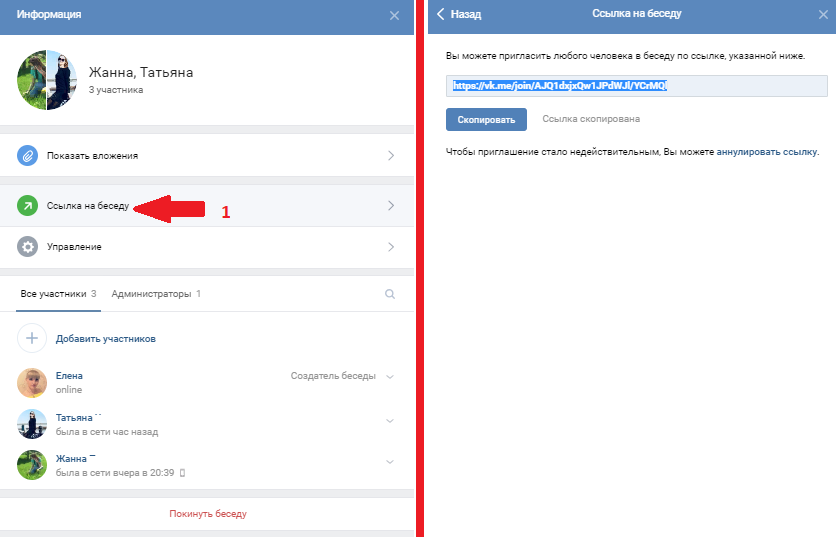 Для этого зайдите на личную страницу в ВК и в строке «Что у Вас нового» поставьте курсор. Откроется поле для записи. Внизу под этой строкой будут значки с выбором действий: добавить видео, аудио, фото и вкладка «еще». Нам понадобится именно последний пункт. Нажав на него, откроется всплывающее окно и перечень других вариантов:
Для этого зайдите на личную страницу в ВК и в строке «Что у Вас нового» поставьте курсор. Откроется поле для записи. Внизу под этой строкой будут значки с выбором действий: добавить видео, аудио, фото и вкладка «еще». Нам понадобится именно последний пункт. Нажав на него, откроется всплывающее окно и перечень других вариантов:
- Документ;
- Заметка;
- Карта;
- Граффити;
- Товар;
- Опрос;
- Таймер.
Выбираем пункт «Опрос».
Здесь же откроется расширенное меню голосования. В теме опроса вводим его название или вопрос. Далее идут варианты ответов. Их вы пишите сами, но лимит составляет десять пунктов.
Рекомендации при создании опроса
Если какой-то вариант захотите убрать, нажмите на крестик в конце строки. В голосование добавляется видео и аудио, а также фотографии и рисунки. Внизу есть возможность поставить галочку «Анонимное голосование» — это нужно для того, чтобы пользователи-участники не отображались.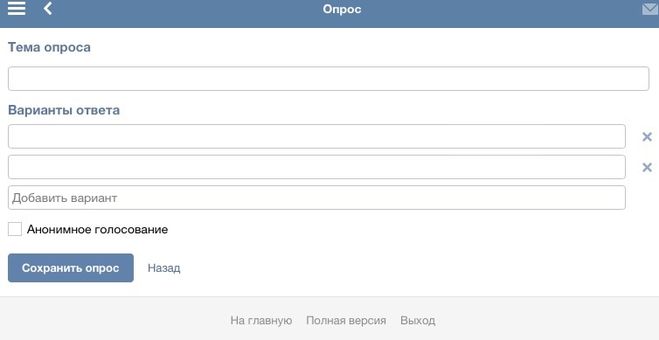
Гораздо больше людей примут участие в тесте, если их выбор останется тайной.
Затем нажимаем «отправить». Созданный опрос появится на вашей странице.
Чтобы пользователи видели его в первых рядах, закрепите запись. При создании опроса в группе, алгоритм остается тем же. Следуйте вышеуказанной инструкции. А вот в беседах такой функции не предусмотрено.
Администрация ВКонтакте не считает необходимостью создание данного функционала. Так как все, что вам нужно, можно узнать и без опроса. Также вы всегда можете скопировать код голосования и добавить его в переписку. Ваши собеседники перейдут по ссылке и смогут ответить на вопросы.
Как создать опрос во «Вконтакте» в группе, беседе или на странице?
Расскажем о пользе опросов для пабликов в социальных сетях и как их создавать в беседе, на странице или группе «Вконтакте».
Для чего могут понадобиться опросы?
Опросы во «Вконтакте» — инструмент для владельцев сообществ, который помогает повысить активность аудитории, узнать мнение об каком-либо факте. Опросы применяются в разных ситуациях — от обычного опроса «Как дела?» до «Каким продуктом нашей компании вы пользуетесь?».
Опросы применяются в разных ситуациях — от обычного опроса «Как дела?» до «Каким продуктом нашей компании вы пользуетесь?».
Опросы во «Вконтакте» — полезная штука, над которой команда социальной сети постоянно работает. Например относительно недавно появилась возможность добавлять в тело опроса картинки. Это сделали опросы более привлекательными с точки зрения эстетики.
Как создать опрос в группе ВК – подробная техническая инструкция
Об их пользе мы только что рассказали, поэтому покажем как их создавать:
- Заходим в паблик, где можно создавать опросы. Это может быть ваша группа или паблик с открытой стеной.
- В пустом поле пишем подводку к опросу (можно и без нее) и выбираем графу «Еще».
- Нажимаем «Опрос».
Можно выбрать фон, который привлечет больше внимания к опросу. Поставьте галочку перед:
- «Выбор нескольких вариантов», если хотите, чтобы пользователи дали несколько ответов.
- «Ограниченное время голосования», если желаете, чтобы время опроса было ограничено во времени.

К опросу можете добавить музыку, фото, видео и другие элементы. В самом конце нажмите — «Отправить», так вы опубликуете опрос.
Как создать опрос во «Вконтакте» в беседе
Представьте: общаетесь вы с друзьями в беседе, и пора бы вместе собраться. Чтобы не ждать, пока все зайдут во «Вконтакте» и ответят вам, пролистав всю цепочку сообщений, вы создаете опрос «Где собираемся?» с различными вариантами ответов.
Так проще всем: вы создали опрос и забыли, а друзья спокойно выбирают место встречи. Чтобы создать опрос в беседе, следуйте нашей инструкции:
- Заходим в беседу или создаем её.
- В ней нажимаем на значок «Прикрепить».
- Выбираем «Опрос».
Чтобы опрос не затерялся в дебрях сообщений — закрепите его.
Как сделать опросов во «Вконтакте» на своей странице
Создание опроса на своей странице практически ничем не отличается от формирования анкеты в паблике или беседе:
- Заходим на свою страничку.

- Повторяем алгоритм создания опросов в паблике.
Обычно опросы на своей страничке создают люди, которые выстраивают личный бренд. Мы советуем вам использовать опросы как инструмент повышения активности.
Поэтому создавайте «открытые» опросы, после которых у пользователя возникнет желание написать комментарий, сделать репост или поставить лайк.
5 советов как сделать интересный опрос во «Вконтакте»
А как же сделать такие крутые опросы — спросите вы. И мы ответим вам:
- Сама суть вопроса должна быть интересной, «хайповой» и креативной. Например, если ваш паблик посвящен теме предпринимательства, то можно спросить, как они относятся к изменениям в системе налогообложения. Такой опрос точно вызовет интерес подписчиков.
- Используйте все возможности «Вконтакте». Например, вы можете взять специальный код опроса и вставить его на странице вашего сайта. Чтобы получить код, нужно нажать на «получить код». Вам откроется окно кода, который нужно скопировать и вставить на нужной странице.

- Закрепите опрос. Закрепив опрос вначале страницы, его будут видеть все, кто на неё заходит. При выборе правильного изображения и интересной и актуальной темы опроса в нем примет участие гораздо больше людей. Сделать это очень легко: вверху опубликованного опроса есть стрелочка вниз, при нажатии на которую появится меню, где есть кнопка «закрепить». Вот её нажать и нужно.
- Делайте короткие и точные варианты ответов. Так пользователям будет легче определить свою позицию и ответить.
- Не допускайте ошибок в опросе. Опрос с ошибками даже может активно распространятся, но его будут только насмешливо обсуждать.
Пока это все, что нам известно про опросы.
Заключение
Опросы во «Вконтакте» — конечно круто. Они помогают повысить активность и узнать мнение человека о каком-либо факте или явлении. Но а что, если мы скажем, что на опросах можно заработать? Да-да, мы не врем. На опросах можно получать от 2 до 4 тыс. ₽ — читайте об этом в нашей статье.
Как создать опрос в беседе ВК
Социальная сеть ВКонтакте отличается множеством полезных функций. Есть опросы, позволяющие узнать мнение определенной группы людей по тому или иному вопросу. Это действительно удобно. На этом можно построить группу ВК: просто проводить опросы и выкладывать то, что нравится аудитории. При этом люди любят в них участвовать, активности куда больше, чем в лайках и тем более в репостах. Но как создать опрос в беседе ВКонтакте? Перейдем к вариантам.
Штатных средств создания опроса в беседе ВК не существует, так же как и в сообщении. Придется действовать обходными путями. Нужно добавить опрос на своей странице, прямо на стене или в собственной группе, если такая есть. И уже затем давать ссылку на него в сообщениях.
Создание опроса на ПК
Здесь все очень просто, следуйте нашей пошаговой инструкции, и у вас получится:
- Перейдите на свою страницу.
- На своей стене, в поле, где вы обычно выкладываете что-то для друзей, найдите пиктограмму «Еще».

- В выпадающем меню найдите пункт «Опрос», кликните на него.
- Теперь заполните все рекомендуемые поля и нажмите «Отправить».
- Готово! Аналогично можно действовать и в собственной группе.
Важно знать! Все ваши друзья увидят опрос. Если нужно, чтобы участие приняли только те, кто в беседе, нужно ограничить доступ остальных пользователей к вашей стене на время.
Создание опроса в мобильном приложении
В официальном приложении ВК тоже можно сделать голосование, в очередной раз спасибо разработчикам. Перейдем к инструкции:
- Перейдите в свой профиль.
- Тапните «Запись».
- Найдите пиктограмму трех точек и нажмите «Опрос».
- Заполните все поля и отправьте.
Голосование создано, осталось лишь уведомить участников беседы о том, что они должны его пройти.
Если вы хотите сделать анонимный опрос (такие актуальны при личных вопросах), то при его создании следует отметить опцию «Анонимное голосование». Теперь имена проголосовавших не будут отображаться, никто не узнает, за что проголосовал тот или иной пользователь.
Теперь имена проголосовавших не будут отображаться, никто не узнает, за что проголосовал тот или иной пользователь.
Подытожим. В рамках сообщений или бесед создавать опросы нельзя. Вероятно, разработчики решили не перегружать интерфейс. Но есть достаточно удобный способ его создания и прохождения участниками беседы через запись в ленте.
Как сделать опрос в беседе в ВК с телефона и компьютера
Многих интересует вопрос, как создать опрос в беседе ВК в 2022 году. Голосование является источником изучения общественного мнения по конкретному вопросу путем сбора статистических данных. Цель создания опроса в социальной сети Вконтакте — один из способов развития сообщества, привлечения аудитории или для развлечения друзей и подписчиков.
Если вы не знаете, как можно создать опрос, то рекомендуем ознакомиться с пошаговой инструкцией, представленной ниже. Совершив несколько простых действий, владелец индивидуальной или коммерческой страницы сможет прикрепить опрос к посту или разместить его отдельно. Разберем наиболее подробно процедуру создания голосования и в каких случаях оно приносит пользу.
Разберем наиболее подробно процедуру создания голосования и в каких случаях оно приносит пользу.
Рекомендации по созданию опроса
Создание опроса является легким процессом. Но необходимо выделить ряд рекомендаций:
- Если нужно удалить ненужный варианта ответа, нажмите на значок крестика, что расположен справа.
- Для прикрепления видео/аудио материалов или фотографий следует повторно нажать на скрепку. После этого кликните на соответствующую иконку. Причем статистика показывает, что содержащиеся картинки, музыка или видеозапись расширяет охват.
- В анонимном голосовании пользователи участвуют чаще, чем в открытом.
- С недавнего времени опросы можно делать не только на своей стене или в сообществе, но и в диалогах для конкретных собеседников.
Вышеперечисленные советы помогут создавать опросы ВК, а также настраивать их в соответствии с вашими целями.
Как сделать опрос в ВК в беседе с телефона
Советы по прикреплению опроса в мобильном приложении Вконтакте остаются неизменными — можно разместить голосование на стене в сообществе/группе или на своей личной странице, а также в беседе.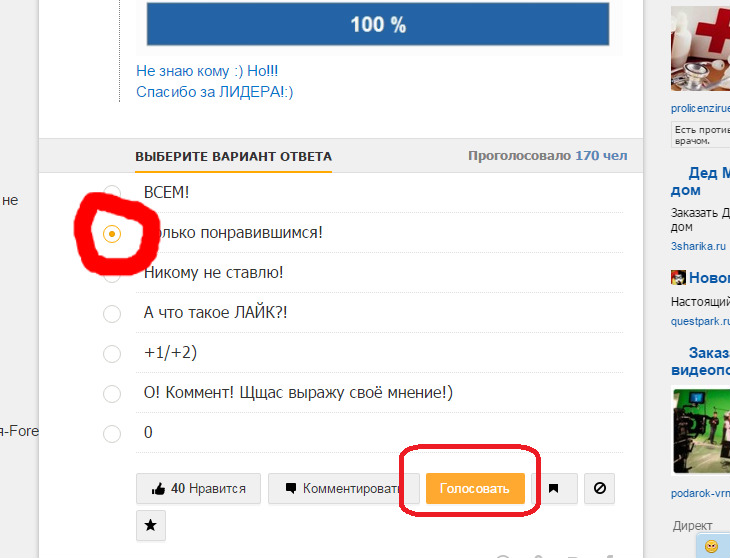 Сначала рассмотрим, как можно добавить голосование на стене паблика. Стоит отметить, что это же голосование можно затем переслать репостом любому собеседнику в диалогах. Сделать опрос в беседе в ВК можно следующим образом:
Сначала рассмотрим, как можно добавить голосование на стене паблика. Стоит отметить, что это же голосование можно затем переслать репостом любому собеседнику в диалогах. Сделать опрос в беседе в ВК можно следующим образом:
- Зайдите на главную страницу группы и откройте редактор создания поста. Нажмите на иконку «Запись».
- Далее отобразится панель инструментов. Нажмите на три точки, после чего откроется дополнительное меню.
- Выберите команду для создания опроса. Кликните на «Опрос» в списке.
- Откроется диалоговое окно, в котором нужно заполнить пункты в соответствии с темой обсуждения. Разделы можно добавлять и убирать по усмотрению. В конце нажмите на значок в правом верхнем углу.
- Для публикации голосования кликните на команду «Готово»на нижней панели.
Инструкция по репосту в приложении отличается от браузерной версии ВК:
- Выберете опрос и нажмите на значок репоста, изображенный на скриншоте.
- Откроется окно, выберите друга, которому хотите отправить публикацию.

- Если не нашли нужную беседу в разделе «Сообщения», кликните на значок поиска справа.
- Выбрав диалог, можете добавить комментарий и нажмите «Отправить».
- Чтобы перейти на страницу опроса, нужно кликнуть по нему в самой беседе, как представлено ниже.
Есть возможность устроить голосование через телефон в мобильном приложении Вконтакте сразу в беседе. Инструкция полностью схожа с предыдущей:
- Зайдите в программу VK на телефоне.
- Перейдите в нужный диалог.
- Рядом с активным окном для ввода сообщения кликните по скрепке.
- Нажмите на нее и выберите раздел «Опрос».
- Отредактируйте голосование, вписав тему, пункты для выбора, тему. В конце можете настроить анонимность и другие параметры.
- Чтобы отправить голосовалку нажмите на галочку в верхней части экрана.
Как сделать опрос в ВК в беседе с компьютера
Провести голосование в беседе ВК с компьютера не составит сложности. Порядок действий:
- Зайдите в социальную сеть, введя логин и пароль.

- Перейдите в раздел личных сообщений и выберете нужную конференцию.
- Нажмите на изображение скрепки.
- В отобразившемся списке кликните на команду «Опрос».
Сайт перенаправит в редактор создания опроса, где необходимо настроить индивидуальные параметры согласно выбранной тематике.
Следует выполнить следующее:
- Определитесь с темой, т.е. с целью проведения голосования. Уместным будет заголовок, где задан вопрос, к примеру: «Пользуетесь ли вы услугами онлайн-банка?» или «Какой у вас автомобиль?»
- Выбрать варианты ответа (единичный выбор). Изначально предлагаются всего 2 поля для введения ответов. После ввода двух, автоматически появится третье и т.д. В данной области следует вписать пункты, которые будут выбирать люди, выражая свою точку зрения.
- Представлен широкий диапазон выбора фона для создаваемого голосования. Для решения серьезных вопросов больше подойдет макет однотонного белого цвета, а для озорных анкет — фиолетового или голубого с переливами.

- В настройках можно откорректировать анонимность или публичность, выбрать несколько вариантов, среди имеющихся ответов. Существует функция ограничения времени, в этом случае потребуется указать время завершения.
Заполнив все активные поля, понадобится только отправить опрос в беседу. Для этого кликните на соответствующую кнопку в интерфейсе или воспользуйтесь кнопкой Enter, которая упростит данный шаг.
Таким образом, мы разобрали всевозможные варианты создания опросов, чтобы узнать мнение людей по любому интересующему вопросу.
Как сделать опрос в Телеграм с телефона и ПК
Инструкции
Создаем опрос через встроенный функционал и сторонних ботов
Что такое опросы в Telegram и какие они бывают Какие правила нужно соблюдать при проведении опросов Как самостоятельно создать опрос в Телеграме Как сделать опрос с помощью телеграм-ботов Что в итоге
Одно из обновлений Telegram позволило создавать опросы в каналах и группах. Функция работает во всех приложениях и в веб-версии мессенджера. Узнайте, как создать опрос в Телеграм, если ещё не проводили викторины и голосования.
Функция работает во всех приложениях и в веб-версии мессенджера. Узнайте, как создать опрос в Телеграм, если ещё не проводили викторины и голосования.
Что такое опросы в Telegram и какие они бывают
Опрос в Telegram — один из способов прямого контакта с целевой аудиторией. С его помощью можно получить ценную обратную связь: узнать мнения подписчиков, выявить интересующие темы, а также собрать дополнительную информацию и повысить вовлечённость.
Есть три формата опросов в Telegram:
- Стандартный. Этот тип поддерживает от одного до десяти вариантов ответа на вопрос. Пользователь может указать только один ответ.
- Многовариантный. В этом случае вариантов ответов может быть также от одного до десяти, но у пользователя есть возможность выбрать несколько пунктов.
- Викторина. Пользователь может выбрать только один вариант. После голосования он узнает, какой из них был правильный.
Ещё стоит различать опрос и голосование. При голосовании пользователь может выбрать ответ только из предложенных вариантов, а выбранный ответ нельзя отменить или исправить. В опросе можно добавить возможность собственного ответа, и пользователь может изменить или отменить ответ.
При голосовании пользователь может выбрать ответ только из предложенных вариантов, а выбранный ответ нельзя отменить или исправить. В опросе можно добавить возможность собственного ответа, и пользователь может изменить или отменить ответ.
В одном из обновлений Telegram опросам добавили полезную фишку. Ранее можно было посмотреть только процентное соотношение ответов. Теперь и администраторы, и пользователи могут видеть точное количество ответов в голосовании. Это позволяет более точно оценивать активность аудитории и NPS (индекс потребительской лояльности).
Какие правила нужно соблюдать при проведении опросов
Что нужно учитывать, если решили создать опрос в Телеграме:
- Провести опрос или голосование можно только в группе или канале.
- Создавать опросы может не только администратор, но и обычный пользователь. Причём не только в группе, но и комментариях канала.
- Участвовать в опросе и смотреть результаты вправе любой пользователь Telegram.

- Все пользователи могут делиться опросами друг с другом, а также пересылать в другие группы и каналы.
Если вдруг у вас отключены автоматические обновления, то стоит обновить приложения до последней актуальной версии (iPhone / iPad, Android, PC / Linux, macOS). Также вы можете обратиться к веб-версии мессенджера
Как самостоятельно создать опрос в Телеграме
Создавать опросы в Телеграме можно как с ПК, так и с телефона. Рассмотрим оба варианта.
Инструкция по десктопной версии
Откройте группу или канал, нажмите на вертикальное троеточие в правом верхнем углу. В открывшемся меню выберите команду «Создать опрос».
После появления окошка укажите вопрос, добавьте один или несколько ответов. При необходимости включите возможность выбора нескольких ответов или режим викторины. И нажмите на «Создать».
Вот так выглядит создание опроса в процессе:
Или так:
Сразу после активации создания опрос появится в вашей группе или канале.
Вызвав дополнительное меню, вы можете управлять созданным опросом — добавить к нему сообщение, переслать кому-то, закрепить, скопировать ссылку. Остановить опрос можно в любое время.
Прямо в опросе можно видеть результаты — процентное соотношение ответов, количество голосов и число просмотров.
В Телеграме нет ограничений по количеству создаваемых опросов. Если у вас предусмотрена сегментация базы, аудитория состоит из нескольких групп — можно создать сразу несколько опросов подряд.
Инструкция по мобильным приложениям
Порядок действий на мобильном устройстве — и на Android, и на iOS — практически не отличается. Только вместо троеточия нужно кликнуть на значок скрепки в нижней части экрана.
Далее среди вариантов функций выберите «Опрос». Укажите вопрос и варианты ответа. При необходимости задайте дополнительные настройки. После нажатия на «Создать» опрос отобразится в группе или канале.
При желании можно настроить автоудаление опроса (функция работает и на ПК).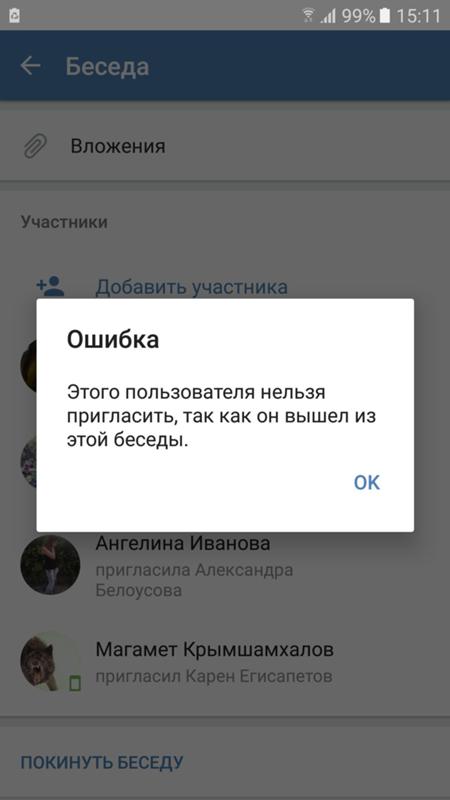 В этом случае сообщение с опросом исчезнет через заданное время.
В этом случае сообщение с опросом исчезнет через заданное время.
Если решите управлять опросом, просто нажмите на сообщение для вызова меню. Чтобы опрос не затерялся среди сообщений, можно его закрепить под названием канала/группы.
Как сделать опрос с помощью телеграм-ботов
С ботами может быть удобнее создавать опросы, они дают дополнительные возможности. Рассмотрим подробно на примере двух инструментов.
Likebot
Likebot может добавить к любому посту или сообщению функцию оценки с помощью лайков, дизлайков или смайлов. Пользоваться им очень просто.
Для начала найдите в Telegram @Like и нажмите на «Запустить».
После запуска отправьте нужный пост или сообщение. Когда бот предложит добавить до шести эмодзи, просто отправьте сообщения с подходящими смайлами. Вы увидите, каким будет пост с кнопками для голосования, и бот предложит опубликовать его.
Кликните на Publish и среди списка слева выберите нужный канал. В поле для сообщений выбранного канала вы увидите код вставки, а в качестве сообщения отобразится текст и эмодзи. Если всё в порядке, кликайте на текст для публикации.
Если всё в порядке, кликайте на текст для публикации.
Ваш пост с прикреплёнными эмодзи будет немедленно опубликован на выбранном канале.
Как и обычное сообщение, созданный опрос можно удалить или закрепить.
Votebot
Ещё один простой бот, который добавляет в групповые чаты и каналы публичные и анонимные опросы. В работе с ним тоже нет ничего сложного.
Откройте и запустите @Vote.
Выберите тип опроса — публичный или анонимный.
Отправьте свой вопрос и следом — после каждого сообщения от бота — варианты ответов. По завершении отправьте сообщение с фразой /done.
Бот покажет, как будет выглядеть ваш опрос. Чтобы поделиться им, — отправить сообщение в чат, канал или конкретному человеку из контактов, — кликните на Publish poll.
Выберите нужный вариант из списка.
Сообщение с опросом отобразится на выбранной площадке — просто нажмите на него.
Всё. Опрос опубликован. Вы можете видеть процент проголосовавших и общее количество участников.
Прямо внутри бота можно посмотреть результаты, проголосовать, закрыть или удалить опрос.
Процесс создания опросов с помощью ботов максимально прост и практически все боты работают по одинаковому принципу. Поэтому перечислим без подробных инструкций ещё несколько ботов, которые вы можете использовать:
- @QuanBot — многофункциональный бот с поддержкой нескольких языков. Участники опросов могут комментировать свои ответы, указывать геолокацию или подтверждать ответ номером телефона. Персональные данные остаются скрытыми от администратора.
- @Pollbot — очень простой бот, который формирует опрос из вашего вопроса и ответов и отправляет вам ссылку на публикацию в группе.
- @quizbot — бот от разработчиков Telegram, чтобы создавать тесты с несколькими вариантами ответов.
Что в итоге
Как видите, нет сложностей в том, чтобы делать любое количество опросов по любому значимому поводу. Можно, к примеру:
- попросить оценивать посты и по необходимости менять контент-план;
- задавать вопросы подписчикам, чтобы больше знать о своей аудитории — тем более в Telegram мало аналитики;
- узнать, какой вариант удобнее для получения новостей — рассылка email или посты в телеграм-канале — и выбрать более популярный.

Проблемы могут возникать при составлении содержания. Чтобы опросы были удачными, главное, избегать сложно сформулированных вопросов и двусмысленных ответов.
Поделиться
СВЕЖИЕ СТАТЬИ
Другие материалы из этой рубрики
Не пропускайте новые статьи
Подписывайтесь на соцсети
Делимся новостями и свежими статьями, рассказываем о новинках сервиса
Статьи почтой
Раз в неделю присылаем подборку свежих статей и новостей из блога. Пытаемся шутить, но получается не всегда
Оставляя свой email, я принимаю Политику конфиденциальностиНаш юрист будет ругаться, если вы не примете 🙁
✓
Спасибо, ждите письмо.
Проверяйте почту — письмо придет в течение 5 минут (обычно мгновенно).
Как запустить email-маркетинг с нуля?
В бесплатном курсе «Rock-email» мы за 15 писем расскажем, как настроить email-маркетинг в компании. В конце каждого письма даем отбитые татуировки об email ⚡️
*Вместе с курсом вы будете получать рассылку блога Unisender
Оставляя свой email, я принимаю Политику конфиденциальностиНаш юрист будет ругаться, если вы не примете 🙁
в группе, беседе, на личной странице [2022]
В этой статье вы узнаете:
- Как сделать опрос в ВК в 2022 году: в группе, на личной странице, в беседе (с телефона и компьютера).
- Как посмотреть результаты голосования.
- Как принять участие в опросе во ВКонтакте + как отменить свой голос.
- Какие опросы можно провести: интересные идеи.
Содержание (развернуть ↴)
Как сделать опрос в ВК: пошаговая инструкция
Начнем с практической части статьи — создадим опрос во ВКонтакте. Рассмотрим два варианта размещения опросов — в сообществе или на личной странице и в беседе.
Рассмотрим два варианта размещения опросов — в сообществе или на личной странице и в беседе.
Делаем опрос в группе или на личной старнице
Сначала создадим опрос в сообществе во ВКонтакте — в группе или паблике — или на личной странице. Процесс создания голосования в обоих случаях полностью идентичный.
С компьютера
Зайдите в свою группу, паблик или личную страницу в ВК. Нажмите на строку «Что у вас нового?».
В нижней части блока ввода текста есть небольшое меню. Нажмите на кнопку «Еще».
Выберите функцию «Опрос».
Теперь нужно настроить опрос:
- Укажите тему.
- Добавьте варианты ответа.
- Выберите фон.
- Укажите дополнительные параметры: например, можно сделать анонимный опрос, добавить возможность выбора нескольких вариантов ответа, запретить отмену голоса, ограничить время голосования.
А еще к опросу можно прикрепить фотографию. В нижней части экрана создания голосования есть икона фотоаппарата — нажмите на нее и выберите фото из вашей галереи ВК или загрузите новое изображение.
Также можно добавить видео и музыку — эти две функции расположены справа от иконки фотоаппарата.
После того, как вы заполните все поля, нажмите кнопку «Опубликовать». После этого подписчики и друзья смогут принять участие в созданном опросе — он будет отображаться на стене страницы/группы.
Так выглядит опрос во ВКонтактеС телефона
Добавить опрос в сообщество в ВК можно с телефона — через мобильное приложение социальной сети. Для этого зайдите в свою группу или публичную страницу и нажмите кнопку «Создать запись».
Откроется меню создания нового сообщения. В нижней части интерфейса нажмите на иконку с тремя точками.
В открывшемся меню выберите функцию «Опрос».
Теперь настройте опрос:
- Укажите тему (задайте свой вопрос).
- Добавьте варианты ответа.
- Выберите оформление.
- Задайте дополнительные параметры. Например, здесь можно сделать анонимное голосование.
После того, как вы закончите создание опроса, нажмите кнопку «Готово». Опубликуйте голосование в сообществе.
Опубликуйте голосование в сообществе.
Как сделать опрос в беседе или чате во ВКонтакте
Администратор сообщества может создать беседу группы или паблика. В этой беседе могут принять участие все подписчики: например, для обсуждения каких-либо вопросов.
Для этого войдите в созданную беседу → в переписке нажмите на иконку скрепки → прикрепите «Опрос».
Дальше настройте опрос и опубликуйте его. Участники беседы смогут принять участие в голсоовании.
Сделать опрос в беседе или чате в личной переписке между двумя пользователями — нельзя. Такая опция есть только в беседе, созданной сообществом.
Поэтому из этой ситуации есть только один выход.
Например, если вы хотите провести опрос среди друзей, то сделайте следующее:
- Создайте опрос на личной странице.
- Напишите в чат или беседу о том, что вы создали опрос и попросите его участников перейти на вашу страницу и принять участие в голосовании.
- Также вы можете скопировать ссылку на созданный опрос и отправить ее в личную переписку.

Как посмотреть результаты голосования
После того, как пройдет какое-то время — например, 2-3 дня, — можно посмотреть результаты проведенного опроса в ВК.
Для этого откройте группу или личную страницу, где расположен ваш опрос. Нажмите на окно с голосованием.
Откроется новое окно со статистикой — это результаты проведенного опроса.
Здесь указано, сколько человек приняли участие в голосовании, а также какие варианты ответа выбирали чаще остальных.
Как принять участие в опросе в ВК
Вы также можете принять участие в голосовании во ВКонтакте.
Как голосовать:
- Найдите опрос: например, его проводит ваш любимый блогер в своей группе.
- Выберите один из вариантов ответа, которые доступны в голосовании.
- Нажмите на этот вариант ответа.
- Готово, вы приняли участие в опросе в ВК.
Можно ли отменить свой голос?
Если вы уже проголосовали, то не беда — всегда можно отменить свой голос. Для этого нажмите на иконку с тремя точками в правом верхнем углу опроса.
Выберите опцию «Отменить голос».
Какие опросы можно провести: интересные идеи
Какие опросы можно провести в ВК — идеи:
- Вопросы про себя. Это актуально для личной страницы. Ваши друзья смогут отвечать на вопрос о вас.
- Опросы с фотографиями. Например, можно прикрепить к опросу фото и попросить пользователей оценить ее содержимое.
- Мнение подписчиков по какому-либо вопросу. Например, у вас — интернет-магазин. Вы запускаете в продажу новый товар. Узнайте мнение потенциальных покупателей о товаре через опрос.
- Вовлекающие опросы. В тематическом сообществе в ВК можно делать опросы, которые повышают вовлеченность. Например, пусть подписчики книжной группы выберут лучшее произведения Льва Николаевича Толстого.
Итоги
Краткие итоги статьи:
- Опросы — это интерактивный контент в ВК, который повышает вовлеченность аудитории.
- С помощью опросов можно узнать мнение аудитории на любую тему.

- Вы тоже можете принять участие в голосовании. Иногда можно отменить свой голос, даже если вы уже выбрали один из вариантов ответа в опросе.
- Создать опрос в ВК можно в группе, на личной странице и в беседе.
Как создать опрос в вайбере в группе или сообществе
Чаты постепенно расширяют свой функционал. Теперь это уже не просто канал для общения двух людей. Групповые чаты являются комнатами, в которых взаимодействию участников помогают различные инструменты. Одним из них является опрос. Его можно добавить в чат, что позволит быстро и эффективно узнать коллективное мнение участников сообщества.
Мы расскажем, как можно создать опрос в чате популярного приложения Viber.
ПО ТЕМЕ: Секретный чат (переписка) в Viber на iPhone: как включить, скрыть и настроить?
Как создать опрос в группе Вайбера на смартфоне или компьютере?
1. Слева от строки ввода сообщения нажать на значок опроса.
2. В появившемся окне «Создание опроса» ввести в верхней строке нужный вопрос.
3. В последующих строках надо поместить варианты ответов.
4. Добавить очередной вариант можно, нажав клавишу «+». Всего можно поместить до четырех вариантов ответа.
5. Для создания опроса в чат остается нажать кнопку «Создать».
Участники группы имеют возможность выбрать лишь один из предложенных вариантов. Но свое первоначальное мнение можно и изменить, при этом голос за первоначальный вариант учитываться уже не будет.
ПО ТЕМЕ: Как узнать по звуку, от кого пришло сообщение Viber на iPhone.
Может просто отключить звук?
В групповых чатах в Вибере можно просто выключить звук при получении нового СМС. Почему бы не использовать эту функцию вместо смарт-уведомлений? Включенный режим “без звука” полностью отключает оповещения – как аудио, так и графические. В таком случае узнать о новом сообщении или отправленном вложении можно только в столбике со всеми чатами. Значит, существует вероятность пропустить важное СМС. Избежать такую ситуацию помогут смарт-оповещения.
Кроме этого, иногда пользователи хотят быть в курсе событий, обсуждаемых в группах, но не желают слишком часто отвлекаться на оповещения от них. В таком случае идеально подойдет опция умных уведомлений.
ВНИМАНИЕ! При включенном режиме “без звука” не поступают сигналы о лайке, поставленном вашему сообщению.
Как добавлять или удалять варианты ответа перед публикацией опроса
Пока опрос находится в состоянии подготовки, варианты ответа можно добавлять или удалять. Но после размещения формы для голосования в чат ее изменить уже не получится. В процессе формирования для добавления варианта ответа надо нажать на кнопку «Добавить» в виде значка «+» на экране создания опроса. Можно изменить или удалить любой вариант ответа, кликнув на него и заполнив текстовое поле с помощью клавиатуры.
ПО ТЕМЕ: Как переводить переписку в Viber на iPhone на любой язык не покидая приложения.
Удаление опроса
Получив отклик от подписчиков и узнав их мнение, можно удалить голосование с глаз. Для этого нужно:
Для этого нужно:
- Кликнуть на голосование ПКМ или удерживать пальцем.
- В появившемся меню выбрать пункт «Удалить у всех».
После этого уже никто не сможет голосовать в опросе или просматривать варианты ответов. В большинстве случаев лучше оставлять опрос, чтобы новые участники могли оставить свое мнение или ознакомиться с предпочтением других подписчиков.
Можно создать опрос в вайбере как в переписки с друзьями, так и в бизнес-переписке. Легкий способ узнать мнение большинства участников, чтобы решить сложную ситуацию и принять решение.
Как изменить порядок варианта ответов
Можно изменить порядок вариантов ответов с помощью простого перетаскивания полей. Заполнив их в произвольном порядке, нажмите на значок с тремя линиями справа (на мобильном устройстве) или на значок с вертикальными точками на компьютерной версии программы строку и перетащите поле выше или ниже относительно соседей по списку.
ПО ТЕМЕ: Как отключить автосохранение Фото и Видео в Viber, WhatsApp и Telegram на iPhone.
Звуковые оповещения в групповом чате Viber
Многие пользователи Viber являются участниками групповых чатов. При этом каждое новое сообщение от абонента общей переписки сопровождается звуковым сигналом или вибрацией устройства. Однако многие не знают, как включить звук или выключить оповещение переписки.
Отключение звука при получении умных уведомлений
При необходимости можно полностью выключать оповещения из диалога. Для этого необходимо выполнить определенные действия:
- Открыть главный экран Вайбера. Клацнуть кнопку «Еще» – она имеет вид нескольких горизонтальных полос, расположена в нижнем правом углу окна.
- Выбрать закладку «Настройки».
- Клацнуть по пункту «Уведомления», чтобы открыть список настроек информирующих оповещений.
- Снять отметку со всех желаемых позиций, включая строки «Использовать системные звуки», «Вибрация при вызове» и т. д., отмеченные по умолчанию.
Для блокировки оповещений на Айфоне нужно перейти к настройкам телефона, выбрать закладку «Уведомления» и среди пунктов появившегося списка нажать «Viber». Затем нужно изменить положение переключателя напротив надписи «Звуки» – это будет означать, что звуковые сигналы мессенджера выключены.
Затем нужно изменить положение переключателя напротив надписи «Звуки» – это будет означать, что звуковые сигналы мессенджера выключены.
Детальная инструкция видна на видео:
Как смотреть за ходом голосования?
Для того, чтобы участник группы проголосовал за выбранный им вариант ответа, надо просто нажать на расположенный справа символ сердечка. Наблюдать за голосованием люди могут в режиме реального времени.
Нажмите на любой вариант ответа в опросе группового чата и посмотрите, кто именно отдал свой голос за него и когда. А вот в сообществах данная опция будет доступна только администраторам и супер-админам.
Для чего нужны голосования в Viber
Теперь в мессенджере можно создавать сбор информации и в группах, и в сообществах. Такая функция привлекает к беседе членов сообщества и дает им шанс высказаться.
Таким простым способом можно узнать мнение клиентов о новом продукте, выбрать подарок или собрать компанию для посещения мероприятия.
Обратите внимание!
В устаревших версиях мессенджера отсутствует возможность голосования.
Для получения опции переустановите приложение или обновите его до последней сборки. При обновлении все настройки, контакты и переписка остаются без изменений.
Как посмотреть удаленные сообщения в Вайбере
Как закрепить опрос вверху окна чата
Закрепленный опрос появится вверху окна чата в виде небольшого баннера.
Для того чтобы закрепить опрос в мобильной версии Viber, нажмите и удерживайте палец на его названии и выберите вариант Еще → Закрепить.
На компьютере, нажмите правой кнопкой мыши на названии и выберите вариант Закрепить.
Для открепления опроса, нажмите на «×» в правой части закрепленного баннера.
Как сделать опрос в вайбере
Процесс создания полностью идентичен в мобильной и компьютерной версии. Так что нет смысла создавать две пошаговые инструкции.
- Запустите вайбер на телефоне или компьютере.

- Зайдите в чат или сообщество, где планируете создать опрос.
- На нижней строчке кликните на изображение с диаграммой. Она выглядит как три вертикальных столбика.
- В появившемся окне введите в верхнее поле вопрос, а в нижних пропишите возможные варианты ответа для голосования.
- Кликните кнопку «Создать».
После публикации можете первым оставить свой голос, чтобы видеть изменения в количестве голосов.
Внесение изменений в опрос
Не всегда получается создать идеальный опрос с первого раза. Можно забыть добавить нужный пункт или придется удалить что-то. Исправлять недостатки нужно до того, как вы нажмете кнопку «создать» — позже придется создавать опрос заново, если нужно что-то исправить.
- Добавить новые пункты можно нажатием на кнопку +. При этом действии появится дополнительное поле для варианта ответа, так что вы можете прописать туда желаемое название.
- Удалить ненужное поле можно с помощью юкрестика, который расположен справа от каждого варианта ответа.

Помимо этого можно поменять местами пункты ответа, поставив что-то выше, а другое спустив вниз. Особенно актуально для случае, когда нужный вариант добавлен позже, чем он должен быть в списке.
Зажмите прямоугольник слева от строчки в мобильном телефоне или справа, если выполняете действие на компьютере. Удерживайте, и одновременно переносите выше или ниже в списке.
Закрепить опрос в шапке
Чем больше людей проголосует в опросе, тем более информативным он будет. Так что нужно разместить его на самом видном месте, где каждый подписчик сможет его быстро увидеть. Лучшее место – закрепленная шапка.
- Зажмите и удерживайте голосование.
- Позже появится меню, где нужно выбрать пункт «Закрепить».
- Кликните на эту кнопку и наслаждайтесь результатом.
При работе с компьютера последовательность действий отличается:
- Кликните правой кнопкой мыши на опрос.
- В меню, которое появится, выберите «Закрепить».
- Кликните ОК, чтобы подтвердить действие.

В закрепленной шапке может одновременно отображаться только одна запись. Если позже вы захотите закрепить что-то другое, опрос исчезнет из шапки и будет простой записью в чате.
Как удалить опрос
Для удаления опроса в мобильной версии Viber, нажмите и удерживайте палец на его названии и выберите вариант Еще → Удалить.
На компьютере, нажмите правой кнопкой мыши на названии и выберите вариант Удалить.
Функция умные уведомления в Вайбере
Умные уведомления в Вибере – это полезная функция, которая работает на компьютере и на телефоне. Преимущество смарт-оповещений заключается в следующем: мессенджер отслеживает отправителя СМС и выдает только один звуковой сигнал, даже если было получено 4, 5 или 50 сообщений.
Если функция отключена – звучит одно уведомление на каждое сообщение, что может сильно раздражать, если отправитель пытает рассказать историю, отправляя по одному слову.
Включить опцию можно в групповом чате, сообществе и даже в личной беседе. Для работы не придется устанавливать дополнительные приложения, все настройки доступны в меню.
Для работы не придется устанавливать дополнительные приложения, все настройки доступны в меню.
Функция mentions
В групповых чатах могут вести переписку десятки и даже сотни людей, поэтому привлечь внимание конкретного человека своим посланием непросто. Чтобы выбранный абонент увидел среди общей переписки послание, адресованное лично ему, можно использовать опцию mentions в Вайбере, что дословно переводится как «упоминание».
Функция работает таким образом:
- Человек открывает мессенджер и выбирает групповой чат, для которого хочет использовать функцию «Упоминание».
- Чтобы воспользоваться опцией «Мentions», в строке для набора текста нужно напечатать символ «@». Появится выпадающий список, содержащий имена всех абонентов из группового чата.
- Пользователь выбирает из предложенного списка имена участников, к которым хочет обратиться. Затем он печатает текст послания и отправляет его.
- Упомянутые таким образом собеседники получают отдельный звуковой сигнал сразу после отправки сообщения, поэтому могут понимать, что кто-то из собеседников по чату обратился к ним.

Умный Вайбер предлагает пользователям удобные специальные функции, которые облегчают общение с группой собеседников. При этом человек продолжает следить за общим диалогом, но не страдает от избыточного количества сигналов и всегда может привлечь внимание конкретного собеседника. Как отключить уведомления в Вайбере, вопрос для тех, кому они мешают спокойно и сконцентрировано работать.
Идеи для опросов вконтакте. Создать опрос в вк в группе, беседе или на странице
Как создать опрос ВКонтакте в группе? Нередко пользователи задают подобный вопрос. Давайте вместе разберемся в данной процедуре. В рамках статьи вы сможете узнать обо всех этапах создания голосования.
- Создан приятный интерфейс.
- Можно быстро разобраться в особенностях взаимодействия с сайтом.
- Он максимально прост и понятен для пользователей.
- Можно быстро перемещаться между пунктами.
- Удается комфортно общаться с пользователями.
- Можно на одной площадке собрать своих друзей.

- Выпущено удобное приложение для смартфона.
- Программа позволяет комфортно пользоваться ВК вне дома.
Одна из полезных функций ВК – создание сообществ. Группы используются для обмена различной информацией, в них собираются люди с общими интересами. У администраторов есть возможность не только публиковать фотографии и текстовые посты, но и создавать опросы.
- Они помогают собрать статистику по группе.
- Узнать мнение людей.
- Через голосования пользователи могут участвовать в жизни сообщества.
- Вариантов применения функции еще множество, все зависит от конкретной ситуации.
Как создать опрос в контакте в группе на стене?
Как сделать опрос в ВК в группе? Данная процедура довольно проста и займет у вас немного времени. Пользователю нужно:
- Перейти в сообщество.
- Открыть пункт для создания записи.
- Нажать на «Еще».
- Среди предложенных вариантов выбрать «Опрос».
- В поле «Тема» указывается задаваемый вопрос.

- Также введите варианты ответа, их можно добавлять со специальной кнопки.
- После формирования нажмите на кнопку для публикации на стене.
В форме есть пункт для анонимности. При включении опции система не будет собирать информацию о том, как проголосовал каждый участник. Вы увидите только процентное соотношение и количество голосов. Подобная функция будет полезна в том случае, если пользователи могут постесняться честно ответить на поставленный вопрос.
Как сделать опрос в ВК в группе с фото
- Откройте страницу группы.
- Перейдите к созданию записи.
- Фото можно загрузить напрямую с ПК, перетащив их в выделенную зону из папки.
- Второй вариант – нажать на значок фотоаппарата и выбрать снимки.
- Теперь можно переходить к созданию голосования.
Как добавить варианты ответа?
- Открыть форму.
- Нажать на пункт «Добавить вариант».
- Создать необходимое количество полей и приступить к их заполнению.

Как сделать опрос в ВК в группе с телефона
Все больше людей пользуются ВК на телефоне. Но необязательно заходить на сайт с мобильного браузера, ведь можно скачать специальное приложение для смартфонов.
Перечислим преимущества программы:
- Она стабильно работает.
- Есть версии под различные операционные системы.
- Удается получить быстрый доступ к социальной сети.
- Приложение весьма удобное в использовании.
- Оно доступно в официальном магазине для скачивания.
- В программе предоставляется широкий перечень функций.
- Приложение не нуждается в существенных ресурсах.
- В нем быстро поступают уведомления.
- Можно оперативно отвечать друзьям и комфортно общаться.
- Есть возможность прослушивания музыки.
- Удается управлять сообществом в программе.
Интересует, как создать опрос в ВК в группе с телефона? Процедура очень проста:
- Откройте страницу сообщества.
- Нажмите на кнопку для создания записи.

- Просмотрите список предложенных инструментов.
- Нажмите на значок со скрепкой.
- Выберете пункт «Опрос».
- Укажите тему и варианты ответа.
- Можете оставить опцию анонимности или отключить ее.
- Нажмите на пункт с галочкой.
О создании голосований
Создавать опросы могут пользователи, которым разрешено оставлять записи на стене. Обычно в группах этим правом наделены только администраторы. Так удается поддерживать стену чистой, облегчается последующая модерация.
Предоставляем вам несколько полезных советов по созданию голосований:
- Не стоит предлагать слишком много вариантов ответа, люди могут запутаться.
- Если вопрос личный, или связан с политикой, то лучше включить опцию анонимности.
- Ее стоит активировать и просто для повышения точности ответов.
- Четко сформулируйте вопрос. Он должен быть коротким и понятным для пользователей.
- Перед сбором итоговых данных стоит подождать хотя бы 1-2 дня, чтобы все участники успели проголосовать.

Если вам нужно знать мнение других пользователей, то вы можете создать опрос вконтакте. Довольно распространенная функция.
Сейчас я покажу вам, как сделать опрос в вк .
Что такое опрос
Выглядит это вот так.
Как создать опрос в вк
Нам нужно создать новую запись. Либо на своей странице, либо на стене группы (см. ). Перейдите к форме, и наведите курсор на ссылку «Еще» . В выпадающем меню выберите пункт «Опрос» .
У нас откроется форма, в которой нужно заполнить следующие поля:
- Название опроса;
- Варианты выбора;
- Укажите, будет ли голосование анонимным.
Когда все заполните, нажмите кнопку «Отправить» .
Видео урок: как сделать опрос в вк
Изменения в интерфейсе опросов
Пару слов про обновление интерфейса опросов. В 2018 году этот инструмент был дополнен. Теперь вы можете настраивать внешний вид, выбирая цветовую гамму. А также добавлять пару дополнительных параметров. Давайте разбираться.
Давайте разбираться.
Откройте форму создания опроса. Теперь здесь есть раздел с выбором цветового оформления записи. Отметьте подходящий вариант.
Когда все параметры будут выбраны, нажмите на кнопку «Отправить» , для публикации опроса. Внешний вид с текущими изменениями, вы можете посмотреть на картинке ниже.
Из этой статьи вы узнаете:
- Как добавлять и редактировать опросы Вконтакте с большим количеством ответов себе на стену;
- как «накручивать» опросы Вк;
- как переголосовать или отменить голос во Вк.
Опросы Вконтакте с большим количеством участников себе на стену
Есть способ добавить себе на стену Вконтакте опрос с большим количеством проголосовавших. Выглядит это как будто голосовали со стены пользователя . Зачем это? У каждого свои причины. Как вариант для большей точности и выборки.
Делается это так:
cначала заходим в «Мои новости». Если у вас нет такого пункта то он включается в «Мои настройки».
Появился список опросов. Можно попробовать другие параметры пока не найдем подходящий опрос.
Когда уже нашли жмем Получить код, копируем его. Вставляем на сервис xhtml.ru/instr/html_editor (это отличный онлайн HTML-редактор). Внизу сразу видим наш опрос.
Накрутка опросов Вк — удобный способ
Если вам необходимо накрутить какой-либо опрос Вк (или в Ок), можете воспользоваться сервисом для онлайн накрутки soclike.ru . Сервис проверенный, низкая стоимость. Лучше посмотрите лично.
Социальные сети имеют функцию, помогающую легко проводить различного рода опросы. В этой статье рассказывается, как создать голосование в беседе Вконтакте, в группе или просто на своей страничке. Алгоритм несложный и всего в несколько шагов. С ним любое голосование будет размещено в необходимом вам месте.
Для чего создаются подобные темы? Некоторым пользователям важно мнение по определенному вопросу. Другим просто нужно привлечь внимание. А третьи хотят оценку большинства.
А третьи хотят оценку большинства.
Социальная сеть ВКонтакте, наряду с другими, модернизируют свои сервисы. И создать опрос можно в несколько кликов. Для этого зайдите на личную страницу в ВК и в строке «Что у Вас нового» поставьте курсор. Откроется поле для записи. Внизу под этой строкой будут значки с выбором действий: добавить видео, аудио, фото и вкладка «еще». Нам понадобится именно последний пункт. Нажав на него, откроется всплывающее окно и перечень других вариантов:
- Документ;
- Заметка;
- Карта;
- Граффити;
- Товар;
- Опрос;
- Таймер.
Если какой-то вариант захотите убрать, нажмите на крестик в конце строки. В голосование добавляется видео и аудио, а также фотографии и рисунки. Внизу есть возможность поставить галочку «Анонимное голосование» — это нужно для того, чтобы пользователи-участники не отображались.
Гораздо больше людей примут участие в тесте, если их выбор останется тайной.
Затем нажимаем «отправить». Созданный опрос появится на вашей странице.
Созданный опрос появится на вашей странице.
Чтобы пользователи видели его в первых рядах, закрепите запись. При создании опроса в группе, алгоритм остается тем же. Следуйте вышеуказанной инструкции. А вот в беседах такой функции не предусмотрено.
Администрация ВКонтакте не считает необходимостью создание данного функционала. Так как все, что вам нужно, можно узнать и без опроса. Также вы всегда можете скопировать код голосования и добавить его в переписку. Ваши собеседники перейдут по ссылке и смогут ответить на вопросы.
При продвижении руководители часто сталкиваются с необходимостью сделать опрос в группе в ВК .
Используются опросы для выяснения мнения участников группы по поводу какого-нибудь вопроса.
Существуют два вида опросав сообществе:
- Опрос на стене группы ;
- Опрос в обсуждении группы;
Создать опрос в группе очень просто и сейчас мы подробно разберем как это сделать.
Как сделать опрос в группе в ВК
На стене группы нажимаем вкладку «Ещё»
и выбираем «Опрос».
Теперь пишем тему опроса и варианты ответа (можете выбрать красивый фон, либо загрузить свой).
Если отметить галочкой значение «Анонимное голосование» , то участники группы не смогут увидеть имена голосовавших.
При необходимости можно добавлять несколько вариантов ответа или ограничение по времени (тогда опрос закончится в выбранное время и всем проголосовавшим придёт push-уведомления с результатами).
Опрос в группе Вконтакте
После этого Вы можете наблюдать опрос в шапке группы.
2. Теперь мы рассмотрим наиболее удобный способ расположения опроса, а именно — расположение опроса в обсуждениях.
После установки опроса его можно увидеть сразу после описания группы.
Сначала нужно убедиться, что у Вас включены . Для этого переходим в «Управление сообществом» и во вкладке «Разделы» делаем открытые/ограниченные обсуждения.
Следующим действием будет создание темы с опросом. Нажимаем на кнопку
«Добавить обсуждение»
и
прикрепляем опрос
.
Нажимаем на кнопку
«Добавить обсуждение»
и
прикрепляем опрос
.
Теперь нажимаем на кнопку «Редактировать тему» и ставим галочку напротив значения «Закрепить опрос на главной странице».
Всё, теперь можете увидеть опрос сразу же под описанием группы. В настройках опроса его можно в любой момент снять с главной или удалить .
Не забывайте время от времени проводить опросы. Они всегда имели положительное влияние на продвижение групп.
P.S. Накрутка опроса сейчас не эффективна, лучше всего — . Тогда вы получите живых участников, которые будут с удовольствием принимать участие в опросах.
Как создать опрос в чате iMessage
Автор Шуджаа Имран
Делиться Твитнуть Делиться Электронная почта
Пытаетесь достичь группового решения в чате iMessage? Используйте это стороннее приложение, чтобы добавлять опросы в беседы iMessage.
iMessage — одна из наиболее широко используемых платформ обмена сообщениями на сегодняшний день. Это впечатляет, учитывая, что это доступно только для пользователей Apple. Приложение предлагает множество различных функций, однако всегда есть возможности для улучшения. Одна функция, которую iMessage до сих пор не предлагает, — это поддержка опросов в групповых чатах.
К счастью, есть некоторые обходные пути, такие как использование сторонних приложений, о которых мы расскажем ниже.
Опросы для iMessage
Опросы для iMessage — это стороннее приложение, которое позволяет создавать опросы в ваших групповых чатах iMessage, действуя так же, как в приложении «Сообщения». Самое приятное в приложении то, что голосование доступно для других без установки приложения, а универсальные опросы поддерживаются на всех устройствах.
Вот как установить и использовать опросы в групповых чатах iMessage:
- Перейдите в групповой чат, в котором вы хотите поделиться опросом.
 Кроме того, вы можете начать новый групповой чат, если хотите.
Кроме того, вы можете начать новый групповой чат, если хотите. - Нажмите на значок App Store и найдите Опросы для iMessage .
- Загрузите и установите приложение.
2 изображения
- Выйдите и перезапустите iMessage. Теперь снова откройте групповой чат, в который вы хотите отправить опрос.
- Проведите пальцем по значкам приложений iMessage и коснитесь значка Опросы .
2 изображения
- Нажмите кнопку Начать , чтобы создать опрос. Вы можете добавить название для опроса и различные опции для него.
- Когда вы закончите, нажмите Отправить опрос , чтобы отправить его в чат, и пусть ваши друзья проголосуют за него!
2 Изображения
Хотя вы можете отправлять опросы по SMS людям, которые не используют iMessage, они не смогут взаимодействовать с опросом.
Как изменить настройки опроса
Создав опрос iMessage, вы также можете отредактировать его настройки. Вы можете сделать это, коснувшись параметра Настройки в правом нижнем углу опроса.
Доступны следующие опции:
- Посмотреть, кто проголосовал: Это позволяет вам увидеть, кто за какие варианты голосует.
- Добавить параметры: Включение этого параметра позволит участникам добавлять свои собственные дополнительные параметры.
- Объявить победителя: Приложение автоматически объявит победителя после завершения голосования или по истечении указанного периода времени.
- Несколько голосов: Это позволит избирателям голосовать более чем за один вариант.
Нужны ли вам опросы в групповых чатах iMessage?
Основное преимущество групповых чатов заключается в том, что они позволяют нескольким людям общаться вместе, планировать прогулки и принимать решения. Тем не менее, решить что-то может быть немного сложно, поскольку у каждого есть свое мнение.
Тем не менее, решить что-то может быть немного сложно, поскольку у каждого есть свое мнение.
Отследить их также может быть сложно, поскольку люди отправляют разные сообщения в разное время. Решением этой проблемы является использование опросов, которые позволяют вам и вашим друзьям ясно голосовать и решать что-то.
Использование опросов в iMessage
Жаль, что Apple не предлагает опросы в iMessage по умолчанию, но с помощью этого стороннего приложения вы можете легко добавлять опросы в групповые чаты iMessage, чтобы помочь вам и вашим друзьям принять решение.
17 крутых вещей, которые вы можете делать с приложениями iMessage для iPhone
Читать Далее
Делиться Твитнуть Делиться Эл. адрес
Похожие темы
- IPhone
- iMessage
- Обмен мгновенными сообщениями
- Трюки с iPhone
- Мнения и опросы
Об авторе
Шуджаа Имран (опубликовано 111 статей)
Шуджаа Имран имеет более чем 10-летний опыт написания руководств по устранению неполадок для iOS, macOS и Windows. Он любит помогать людям решать их технические проблемы, а также знакомить с новыми эффективными методами повышения производительности.
Помимо увлечения технологиями, в настоящее время он является коммерческим пилотом и летным инструктором в Великобритании. Вы можете следить за его полетом на его канале YouTube (iTechno8), где он часто публикует авиационный контент.
Шуджа также имеет степень бакалавра в области биотехнологии (совершенно не связанную со всем остальным!)
Он любит помогать людям решать их технические проблемы, а также знакомить с новыми эффективными методами повышения производительности.
Помимо увлечения технологиями, в настоящее время он является коммерческим пилотом и летным инструктором в Великобритании. Вы можете следить за его полетом на его канале YouTube (iTechno8), где он часто публикует авиационный контент.
Шуджа также имеет степень бакалавра в области биотехнологии (совершенно не связанную со всем остальным!)
Еще от Шуджи Имрана
Подпишитесь на нашу рассылку
Подпишитесь на нашу рассылку, чтобы получать технические советы, обзоры, бесплатные электронные книги и эксклюзивные предложения!
Нажмите здесь, чтобы подписаться
Опросы для iMessage в App Store
Описание
Бесплатно и без ограничений навсегда
Создавайте опросы, голосуйте и просматривайте результаты прямо в iMessage
—— Как это работает ——
• Создавайте опросы, голосуйте и просматривайте результаты в iMessage
• Обновления опроса отображаются в нижней части беседы и обновляются в режиме реального времени, чтобы все могли их увидеть
—— Функции ——
Настройка опросов с помощью 4 новых элементов управления :
• Посмотреть, кто проголосовал: оставьте этот параметр включенным, чтобы все могли видеть, кто за что голосует. Выключите его, чтобы сохранить анонимность
Выключите его, чтобы сохранить анонимность
• Редактировать опрос: оставьте его включенным, чтобы все могли помочь с опросом, или выключите его, и вы станете боссом, никто другой не сможет редактировать
• Несколько голосов: оставьте включенным, иногда мы нравится больше, чем одна вещь, поэтому пусть людям нравится несколько вариантов. Отключите его, и друзья смогут голосовать только за один вариант, но могут изменить свой голос, если им нужно
• Объявить победителя: Оставьте этот параметр включенным, и победитель будет объявлен после того, как все проголосуют. Отключите его, когда все проголосуют в вашем опросе, все останется прежним, только без конфетти
— Умный календарь поможет вам координировать свои действия, если вы наберете дату, мы сделаем ее красивой
— Добавьте ссылки на опросы, такие как Yelp для рестораны или Airbnbs для аренды
— Новые карты дают вам еще больше места для более удивительных вариантов
—— Команда ——
Джефф Ханна, Кевин Ханна, Доминик Кинг
—— Развитие бизнеса ——
Заинтересованы в сотрудничестве с нами? Вы можете связаться с нами по адресу partner@pollsforimessage. com
com
Версия 3.2
○ Новая функция: сохранение настроек опроса по умолчанию
○ Скоро: голосование без установки и отправка универсальных опросов, поддерживающих все устройства
Рейтинги и обзоры
552 Оценки
Немного расстраивает
Итак, я использую это впервые с тремя другими людьми, и у меня есть 7 голосов в опросе. Что с этим делать? Я проверил, и на самом деле вы можете голосовать более одного раза, что противоречит цели. Кроме того, я могу видеть, за что люди голосуют, что также противоречит цели использования приложения, а не тому, что все просто отправляют текстовые сообщения.
Каждому должно быть разрешено голосовать только один раз, и результаты должны быть секретными. Сделайте его таким, чтобы вы могли видеть голоса только после его завершения или до тех пор, пока владелец опроса не скажет, что он завершен. Другое дело, у меня было два разных опроса и один из ответов в обоих одинаковый. Всякий раз, когда кто-то голосует за этот ответ в одном опросе, тот же голос отражается во втором опросе. Какой-то беспорядок, с которым нужно иметь дело.
Редактировать: прочитав другие комментарии, я понял, насколько полезным может быть голосование по нескольким вариантам. Но обязательно должен быть вариант.
Привет! Большое спасибо за ваш отзыв! Мне жаль, что вы разочарованы приложением. Голосование за несколько вариантов было очень востребованной функцией, но я понимаю, что она не идеальна для каждого случая. В следующей версии это будет параметр, который вы можете изменить.
Что касается анонимных опросов, это очень хорошая идея! Я также рассмотрю это для следующего обновления. Что касается проблемы с голосованием за один вариант, а также с учетом других опросов с вариантом с таким же названием, я очень удивлен этим, я не смог воспроизвести его, но я буду продолжать изучать это.
Не стесняйтесь обращаться ко мне по адресу [email protected] по любым другим вопросам или отзывам. Такой вклад, как ваш, сделает это приложение отличным ❤️ Надеюсь, вы нашли приложение полезным 😊
-Джефф
Хорошо, но всем людям, с которыми вы переписываетесь, тоже нужно приложение
Отличное приложение! Мне это нравится, и это так легко в групповых чатах.
Если у других людей в чате нет этого приложения. Как-то неприятно говорить: «Эй! Почему бы вам не получить это приложение, если вы можете просто отправить мне свои ответы! Имеет смысл!» Хотя это моя единственная жалоба.Мне нравится, что нет ограничений на количество опций и нет рекламы, которая побуждала бы вас к обновлению.
В целом доволен.
Эй, спасибо за ваш честный обзор и обратную связь, очень ценю это. Я понимаю разочарование всех, кому нужно приложение, но это единственный способ, которым приложения могут работать. Вам нужно скачать их, чтобы использовать их.
Получение информации от каждого с помощью текста запутанно и трудно отследить. Это то, что я стремлюсь решить с помощью этого приложения.
Еще один вариант, который может подойти вам лучше, — это веб-опрос, и вы отправляете ссылку, чтобы людям не нужно было загружать приложение.
Надеюсь, это поможет, и еще раз спасибо за ваш вклад! Пожалуйста, знайте, что низкие рейтинги снижают наш рейтинг и поднимают платные или рекламные приложения на вершину: /
Хорошо, но хотелось бы, чтобы вы могли голосовать несколько раз
Мне очень нравится это приложение.
Я искал и искал приложение, которое было бы хорошо для принятия решений в iMessage, и это определенно лучшее из того, что я нашел и использовал. Очень нужна опция, когда можно голосовать несколько раз. Я рассылаю опросы, где мне нужно увидеть, кто появляется на определенном мероприятии, и это воняет, что они не могут проголосовать несколько раз, чтобы показать, когда они могут присутствовать. В остальном, я думаю, что интерфейс действительно прост и на него приятно смотреть. Просто хотелось бы видеть, кто за что голосовал, и хотелось бы, чтобы было разрешено несколько голосов. Настройка для человека, который создал опрос, было бы лучше, вероятно. Я надеюсь, что это приложение будет обновлено быстро, потому что это было бы оооочень приятно! Определенно будет 5 ⭐️ вместо 4.
Привет, elisethegolfer!
Мы вас услышали громко и ясно! Мы добавили ваши предложения в последний выпуск на прошлой неделе! Дайте нам знать, что вы думаете, и если у вас есть другие предложения, которые, по вашему мнению, могут улучшить приложение.
Если вы считаете, что мы проделали хорошую работу, сообщите нам об этом с новым звездным рейтингом!
Разработчик, компания Polls for Messages, Inc., указал, что политика конфиденциальности приложения может включать обработку данных, как описано ниже. Для получения дополнительной информации см. политику конфиденциальности разработчика.
Данные, не связанные с вами
Могут быть собраны следующие данные, но они не связаны с вашей личностью:
- Расположение
- Идентификаторы
- Данные об использовании
- Диагностика
Методы обеспечения конфиденциальности могут различаться, например, в зависимости от используемых вами функций или вашего возраста. Узнать больше
Узнать больше
Информация
- Продавец
- Опросы для сообщений, Inc.
- Размер
- 88,6 МБ
- Категория
- Утилиты
- Возрастной рейтинг
- 4+
- Авторское право
- © Опросы для сообщений, Inc., 2020
- Цена
- Бесплатно
- Сайт разработчика
- Тех. поддержка
- Политика конфиденциальности
Вам также может понравиться
Как создать опрос в iMessage на iPhone или iPad
iMessage продолжает поддерживать свою репутацию одного из лучших приложений для чата. Пользователи Apple полагаются на его уникальные функции, такие как сквозное шифрование для обычных сообщений и групповых чатов.
Пользователи Apple полагаются на его уникальные функции, такие как сквозное шифрование для обычных сообщений и групповых чатов.
Одной из полезных функций группового чата, встречающихся в других чат-приложениях, является опрос. Опросы можно использовать для принятия решений или составления планов. Однако Apple пока не поддерживает опросы для iMessage. Но не волнуйтесь, потому что там, где есть воля, всегда есть обходной путь. Вы можете создать опрос iMessage с помощью стороннего приложения.
Читайте дальше, чтобы узнать, как создавать опросы в групповых чатах.
Как создать опрос в iMessage на iPhone или iPad
Хотя опросы можно создавать в обычном чате, он идеально подходит для групповых чатов. Если у вас есть групповой чат, готовый к работе, перейдите к разделу «Загрузить опрос для приложения iMessage». Если нет, вот как запустить групповой чат на устройстве iOS:
- Откройте приложение Сообщения .
- В правом верхнем углу нажмите Написать .

- Либо введите имя вашего контакта, либо коснитесь знака плюса ( + ), чтобы добавить из ваших контактов.
- Теперь введите то, что вы хотите сказать группе, в текстовое поле, затем нажмите значок Отправить .
Вы успешно начали групповой чат.
Если вы решили добавить дополнительных участников в групповой чат, сделайте следующее:
- Запустите Сообщения и получите доступ к групповому чату.
- Под названием группы нажмите стрелку.
- Выберите info , затем Добавить контакт .
- Введите имя контакта или нажмите плюс ( + ), чтобы выбрать участника из ваших контактов.
- После выбора нажмите Готово и затем Готово снова.
Загрузить опрос для приложения iMessage
iMessage не поддерживает опросы, поэтому перед созданием опроса в групповом чате вам необходимо загрузить приложение «Опросы для iMessage» из App Store:
- В iMessage нажмите синий значок App Store или войдите в App Store из его приложения.

- Нажмите значок Поиск и введите Опросы для iMessage .
- Приложение появится в списке. Нажмите Получить , чтобы загрузить и установить его.
Создать опрос
Вот как создать опрос с помощью Опросы для iMessage :
- Перейдите в групповой чат, в который хотите отправить опрос.
- Коснитесь серого значка «Приложения», затем значка «Опросы».
- Приложение откроется в нижней половине экрана; нажмите кнопку «Начать».
- Введите название вашего опроса, например, «Где мы должны встретиться?» и нажмите Далее.
- Нажмите «Добавить вариант», чтобы ввести параметры опроса. Вы можете добавить столько вариантов, сколько хотите, но минимум два.
- Откроется текстовое поле, и вы можете ввести текст или вставить скопированный текст или ссылки. Если вы вставите ссылку, она появится в качестве опции.

- В приложении есть смарт-календарь, который поможет вам выбрать дату или время. Чтобы использовать его, начните вводить время, день или дату. Появится предложение календаря; коснитесь его, чтобы добавить в опрос.
- После добавления вы можете нажать значок минуса ( – ) в правом верхнем углу, чтобы удалить параметр.
- Если вы хотите изменить порядок параметров, нажмите и удерживайте значок с тремя вертикальными линиями слева от параметра, затем переместите его в новое положение.
Теперь пришло время изменить настройки опроса.
- Нажмите значок Настройки в правом нижнем углу.
- Вы увидите четыре варианта на выбор:
- Посмотреть, кто проголосовал : Если этот параметр включен, все участники группового чата увидят, кто за какой вариант проголосовал.
- Добавить параметры : если этот флажок установлен, другие участники группового чата могут добавлять параметры к опросу.
 Они не могут удалять или изменять установленные вами параметры.
Они не могут удалять или изменять установленные вами параметры. - Объявить победителя : Когда эта функция включена, по окончании голосования объявляется победитель.
- Множественное голосование : Это позволяет участникам подавать несколько голосов.
Эти параметры включены по умолчанию; снимите их, чтобы отключить их.
Наконец, чтобы сохранить свой опрос:
- Покиньте страницу Настройки и вернитесь к своему опросу, нажав кнопку Назад в верхнем левом углу.
- Если вас устраивает опрос, нажмите Отправить опрос кнопку, чтобы отправить его группе.
Дополнительные часто задаваемые вопросы
Как голосовать в групповом чате?
Чтобы принять участие в опросе iMessage, вам необходимо установить приложение Опросы для iMessage . Сначала зайдите в App Store, чтобы загрузить и установить приложение, а затем выполните следующие действия:
1. Получите доступ к отправленному вам опросу или групповому чату.
Получите доступ к отправленному вам опросу или групповому чату.
2. Выберите свой вариант, затем нажмите Отправить голос .
Соберите всеобщее мнение с помощью зашифрованного опроса в групповом чате iMessage
Использование опросов общественного мнения в групповых чатах iMessage особенно полезно для планирования групповых мероприятий, сбора мнений о чем-либо и по многим другим причинам. Крутая вещь в использовании этой функции заключается в том, что участники группы могут голосовать по своему усмотрению, точно так же, как работает обмен сообщениями. Все это остается конфиденциальным благодаря сквозному шифрованию iMessage.
Опросы пока не являются встроенной функцией iMessage. Поэтому необходимо установить приложение «Опросы для iMessage», чтобы настроить опрос и принять участие в нем. Он бесплатный, простой в использовании и выполняет свою работу.
Вам вообще нравится участвовать в опросах общественного мнения? На какие темы вам нравится высказывать свое мнение? Расскажите нам об этом в разделе комментариев ниже.
Платформа для голосования | Лучшее приложение для опросов
Платформа для опросов | Лучшее приложение для опросовПолучить приложение Получить приложение
Доступно на iOS, Android и в Интернете
Самый простой способ опросить кого угодно
Отправить опрос, чтобы быстро и легко принимать групповые решения
Шаг №1
Создать опрос
Задать вопрос! Вы можете создать опрос о чем угодно и сколько угодно раз
Шаг #2
Поделиться с друзьями
Отправить опрос в групповые чаты, где вы отправляете сообщения своим друзьям
Шаг #3
Все голосуют!
Каждый может голосовать с любого устройства — загрузка не требуется. Получить ввод быстро!
Группы
Какой Airbnb выбрать?
Организуйте поездку вместе с друзьями. Отправить опрос, чтобы решить, где остановиться
Группы
Куда пойти поужинать?
Соберите всю компанию на импровизированный ужин. Голосуйте за лучшее место вместе!
Голосуйте за лучшее место вместе!
Группы
Идеи подарков на день рождения мамы
Проведите опрос со всей семьей, чтобы получить идеальный подарок на день рождения для мамы.
Группы
Во сколько мы должны встретиться?
Согласуйте лучшее время для встречи всех на любом мероприятии.
Откройте для себя
В опросах есть все, что вам нужно
Отправляйте опросы так, как вам нравится
Бесплатно
Опросы бесплатны, навсегда
Неограниченно
Отправляйте столько опросов, сколько хотите, без ограничения Универсальный из iOS, Android или Интернета
Мульти-голосование
Разрешить избирателям выбирать один или несколько вариантов
Конфиденциальность
Выберите, показывать или скрывать имена избирателей
Совместная работа
Разрешить другим добавлять варианты к вашему опросу
Дата/время
Добавляйте даты и время к опросу для упрощения планирования
Ссылки
Вставьте любую ссылку в вариант
Мне нравится приложение
★ ★ ★ ★ ★
Мои друзья и я ведем большой групповой чат, и мы любим проводить забавные опросы. обычно я заставляю их выбирать мои варианты луча или что-то еще для меня в течение дня. Нам всем это нравится, и это добавляет столь необходимую *изюминку* в наш групповой чат.
обычно я заставляю их выбирать мои варианты луча или что-то еще для меня в течение дня. Нам всем это нравится, и это добавляет столь необходимую *изюминку* в наш групповой чат.
@mibsie
Отличное приложение для групповых решений
★ ★ ★ ★ ★
Всегда есть проблемы с тем, чтобы заставить друзей выбирать еду, бары и другие развлечения. Когда вы можете собрать несколько вариантов вместе и отправить их в опросы для голосования, очень легко быстро получить групповое решение. Он также хорошо интегрируется в iMessage
@jordan3642
Очень нравится!
★ ★ ★ ★ ★
Это так полезно! Я скептически отнесся к этому приложению с 3 звездами, но я вижу, что разработчик отвечает на внушительное количество критических отзывов, и некоторые из отмеченных проблем уже исправлены. Так держать!
Так держать!
@hajziaiwsiis
Вау. Как здорово!
★ ★ ★ ★ ★
Только неблагодарные люди могут найти способ пожаловаться на это дополнение. Возможность по существу использовать ЛУЧШУЮ функцию WeChat в iMessage меняет жизнь. Это дополнение упростило планирование групповых сообщений в 10 раз. Люблю это и не могу дождаться, чтобы увидеть, как растет его полезность!
@AKKurtz
Отличное приложение!
★ ★ ★ ★ ★
Мне нравится это приложение! Я использую его все время со своими друзьями, чтобы выяснить, куда пойти поесть, пообщаться, чем заняться, какую одежду надеть. .. в основном все, что связано с выбором чего-то — что хорошо для меня, потому что я очень нерешителен. Я очень рекомендую это приложение.
.. в основном все, что связано с выбором чего-то — что хорошо для меня, потому что я очень нерешителен. Я очень рекомендую это приложение.
@AngelinaKing
Потрясающе
★ ★ ★ ★ ★
Итак, я использовал его только один раз, но он великолепен! Мой групповой чат не мог выбрать имя, поэтому я скачал это приложение, чтобы получить его. Решили за полчаса! Мы несколько дней меняли название! Большое спасибо всем людям, которые сделали это приложение возможным!
@ssef grfggf
Простота использования
★ ★ ★ ★ ★
Пользователь простой, делает именно то, что нужно, отправляет опросы в iMessage. Они только что обновили его, так что теперь есть больше настроек, и это бесплатно (некоторые другие, которые я пробовал, позволяют отправить только одну бесплатно)
Они только что обновили его, так что теперь есть больше настроек, и это бесплатно (некоторые другие, которые я пробовал, позволяют отправить только одну бесплатно)
@schmads94
Опросы — это здорово!
★ ★ ★ ★ ★
Прост в использовании, делает именно то, что вам нужно. Никаких ненужных излишеств, никаких полусырых функций, которые разбавляют хорошо продуманную основную функциональность. Именно так все мои групповые чаты принимают свои самые важные жизненные решения. #MakeAPoll
@Rmart21
Простота использования
★ ★ ★ ★ ★
Очень прост в использовании! Нравится, что есть варианты, чтобы другие не видели, за что они проголосовали, и как разрешено несколько голосов.
@maskedflamingo
Лучшее приложение
★ ★ ★ ★ ★
Это приложение должно быть на всех iPhone как стандартная функция. Это делает планирование с помощью группового текста намного проще!
@ddungo22
Live-опросы – Справочный центр
Вы можете повысить вовлеченность зрителей во время виртуальных мероприятий, открывая опросы прямо на мероприятии. Это доступно вместе с функцией живого чата; если вы встроите чат на свой веб-сайт, опросы будут включены.
Пропустить вперед:
- Создание опроса
- Добавление изображения опроса в сцену
- Открытие опроса
- Закрытие опроса
Наша функция «Опросы в прямом эфире» позволяет вам вставлять вопросы в прямую трансляцию, чтобы зрители могли ответить на них через Vimeo Live Chat. Опросы можно использовать для сбора отзывов от зрителей (ответы ранжируются в процентах) или в качестве викторины (один из вариантов — правильный ответ). У вас может быть столько опросов, сколько вы хотите для каждого потока, но одновременно может быть открыт только один опрос.
Опросы можно использовать для сбора отзывов от зрителей (ответы ранжируются в процентах) или в качестве викторины (один из вариантов — правильный ответ). У вас может быть столько опросов, сколько вы хотите для каждого потока, но одновременно может быть открыт только один опрос.
Создание опроса
После того, как вы настроите прямую трансляцию, вы увидите опцию Опросы в левой части страницы трансляции.
- Нажмите Создать опрос .
- Введите вопрос и по крайней мере два варианта, которые зрители могут выбрать.
- Нажмите Добавьте вариант , если вам нужно более двух вариантов ответа. Вы можете добавить до четырех вариантов на опрос.
- (Необязательно) Чтобы пометить один вариант как правильный (например, для викторины), щелкните значок значок звездочки , связанный с этой опцией.

- Когда вы закончите, нажмите Сохранить (при потоковой передаче через Vimeo) или Создать (при потоковой передаче через RTMP).
После нажатия кнопки «Создать опрос» вам будет предложено ввести вопрос для отображения, до четырех вариантов и дополнительную возможность пометить один вариант как правильный, щелкнув значок звездочки, связанный с этим вариантом.
Ограничение на количество символов в опросе
Ограничение на количество символов для вопроса в режиме реального времени и каждого ответа составляет не более 120 символов или 3 строк.
Добавление изображения опроса в сцену
⚠️Примечание . Этот раздел актуален только в том случае, если вы транслируете повторяющееся мероприятие или вебинар через нашу страницу трансляции в браузере.
Если вы создали опрос и выбрали Stream with Vimeo при настройке своего мероприятия, вам нужно будет добавить его в сцену на странице вещателя, чтобы отобразить наложение графики опроса.
- Под проигрывателем предварительного просмотра выберите сцену , с которой вы хотите, чтобы отображалась графика опроса.
- Выберите опрос в левом навигационном меню, затем щелкните соответствующее меню параметров (•••).
- Нажмите Добавить в сцену.
- На миниатюре сцены появится значок, указывающий, что изображение опроса включено, а под проигрывателем появится кнопка Показать опрос; щелкните, чтобы отобразить графическое наложение вопроса и вариантов опроса. Нажмите кнопку еще раз, чтобы скрыть ее.
- Совет: Вы можете добавить изображение опроса в несколько сцен, но вам нужно убедиться, что Показать опрос выбрано для каждой сцены, если вы хотите, чтобы графика оставалась в плеере при переключении между ними.
- Каждая сцена может содержать только один опрос.

Чтобы удалить изображение опроса из сцены:
- Выберите сцену под игроком, в котором есть опрос.
- Откройте панель опроса слева.
- Наведите курсор на опрос и откройте ••• меню.
- Щелкните Удалить из сцены .
Открытие опроса
Опросы можно создавать перед запуском в прямом эфире, но их нельзя открыть, пока вы не начнете трансляцию. После того, как ваш опрос создан и вы находитесь в прямом эфире, выберите опрос на панели «Опросы» и нажмите «Открыть опрос », чтобы показать этот опрос и разрешить зрителям участвовать.
Открытый опрос будет закреплен в начале чата, чтобы его могли видеть все зрители. Вы можете оставить свой опрос открытым столько, сколько захотите, в прямом эфире.
При открытии вы можете щелкнуть Показать изображение, чтобы отобразить параметры опроса в самом потоке.
⚠️ Примечание: Если вы транслируете повторяющееся мероприятие или вебинар через нашу веб-страницу трансляции, следуйте приведенным выше инструкциям, чтобы изображение вашего опроса отображалось в трансляции.
Проценты для каждого варианта будут продолжать меняться по мере увеличения числа зрителей.
Закрытие опроса
Когда у ваших зрителей будет достаточно времени, чтобы отправить свои ответы, нажмите Опубликовать результаты закроет опрос, и больше нельзя будет принимать ответы. Вы можете продолжать использовать кнопку «Показать графику/Скрыть графику», чтобы отобразить или скрыть окончательные результаты в графическом наложении.
После того, как ваш опрос завершен и вам больше не нужны результаты, вы можете удалить его, нажав Архивировать .
Имейте в виду, что результаты не будут храниться нигде в вашей учетной записи Vimeo после вашего мероприятия, поэтому обязательно запишите их перед удалением.
⚠️Примечание . Если у вас учетная запись Enterprise и вы организовали веб-семинар, вы можете получить доступ к ответам каждого из ваших участников на любые опросы, которые вы проводили во время мероприятия. Учить больше.
Учить больше.
Эта статья была полезной?
Вернуться к началу
Не можете найти то, что ищете? Свяжитесь с нами
Начать опрос в Webex Meetings или Webex Webinars
- Дом
- /
- Артикул
08 августа 2022 г. | 398161 просмотров | 5222 человека сочли это полезным
Начать опрос в Webex Meetings или Webex Webinars
В качестве докладчика вы можете использовать опрос для создания и обмена анкетами. Опросы могут быть полезны для сбора отзывов, голосования или проверки знаний.
Вы также можете создавать опросы в Slido, в том числе опросы перед началом встречи или вебинара.
Опрос должен быть включен для собрания или веб-семинара в разделе Дополнительные параметры > Параметры планирования > Параметры собрания или Дополнительные параметры > Параметры планирования > Параметры веб-семинара.
- Windows
- Mac
- Краткие справочные задачи
| 1 | После начала совещания или веб-семинара, если панель опроса > панель управления панелями еще не открыта, выберите View > Panels. панели для вашей встречи или вебинара. |
| 2 | На странице «Управление панелями» выберите Опрос > Добавить > ОК. |
| 3 | Выберите тип вопроса из раскрывающегося списка в разделе «Вопрос» на панели «Опрос».
|
| 4 | Щелкните Создать, чтобы создать новый вопрос. |
| 5 | Введите свой вопрос в текстовое поле и нажмите Enter. Введите ответ в текстовое поле и нажмите Enter. |
| 6 | (Необязательно) Повторите эти шаги для любого количества вопросов и ответов. |
| 7 | Нажмите Открыть опрос. |
Что делать дальше
Нажмите Закрыть опрос, чтобы закрыть опрос. См. раздел Краткие справочные задачи, чтобы узнать, как сохранять, публиковать и просматривать результаты опроса.
| 1 | После начала собрания или веб-семинара, если панель опроса еще не открыта, вы можете отобразить ее одним из следующих способов:
|
| 2 | Перейдите на панель опроса для каждого вопроса и ответа, который вы хотите создать. |
| 3 | Выберите тип вопроса из раскрывающегося списка в разделе «Вопрос» на панели «Опрос» для каждого создаваемого вопроса.
|
| 4 | (Необязательно) Повторите эти шаги для любого количества вопросов и ответов. |
| 5 | Нажмите Открыть опрос. |
Что делать дальше
Нажмите Закрыть опрос, чтобы закрыть опрос. См. раздел Краткие справочные задачи, чтобы узнать, как сохранять, публиковать и просматривать результаты опроса.Задача | Действие | ||
|---|---|---|---|
Открыть файл опроса, чтобы отобразить вопросы, открытый для опроса. | |||
Изменение типа вопроса | Windows: выберите вопрос, который вы хотите изменить, а затем выберите новый тип вопроса из раскрывающегося списка. Mac: Выберите Щелкните здесь, чтобы изменить тип вопроса, который отображается под каждым вопросом. | ||
Редактировать вопрос или ответ | Выберите вопрос или ответ, нажмите «Изменить» и внесите изменения. | ||
Удалить вопрос или ответ | Выберите вопрос или ответ, затем нажмите «Удалить». | ||
Изменить порядок вопросов или ответов | Выберите вопрос или ответ, затем нажмите Вверх или Вниз. | ||
Удалить всю анкету | Щелкните Очистить все в нижней части панели опроса. | ||
Отображение таймера во время опроса |
| ||
Сохранить опросный лист | Выберите «Файл» > «Сохранить» > «Вопросы опроса» или нажмите «Сохранить». Имена файлов опросных листов имеют расширение .atp. | ||
Открыть голосование | Нажмите Открыть опрос. | ||
Закрыть опрос | Нажмите Закрыть опрос. | ||
Поделиться результатами опроса с участниками | В разделе Поделиться с посетителями установите флажок Результаты опроса или Отдельные результаты, а затем нажмите Применить. | ||
Укажите параметры для результатов опроса |
| ||
Сохранение результатов опроса | Вы можете сохранить результаты опроса во время или после встречи или вебинара.
|